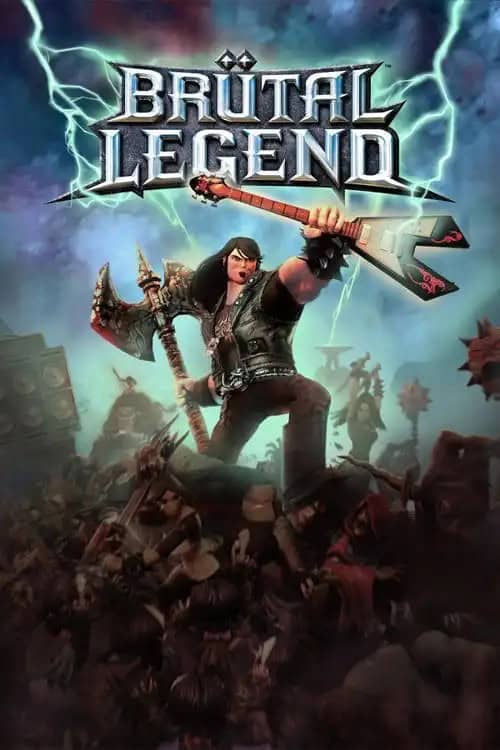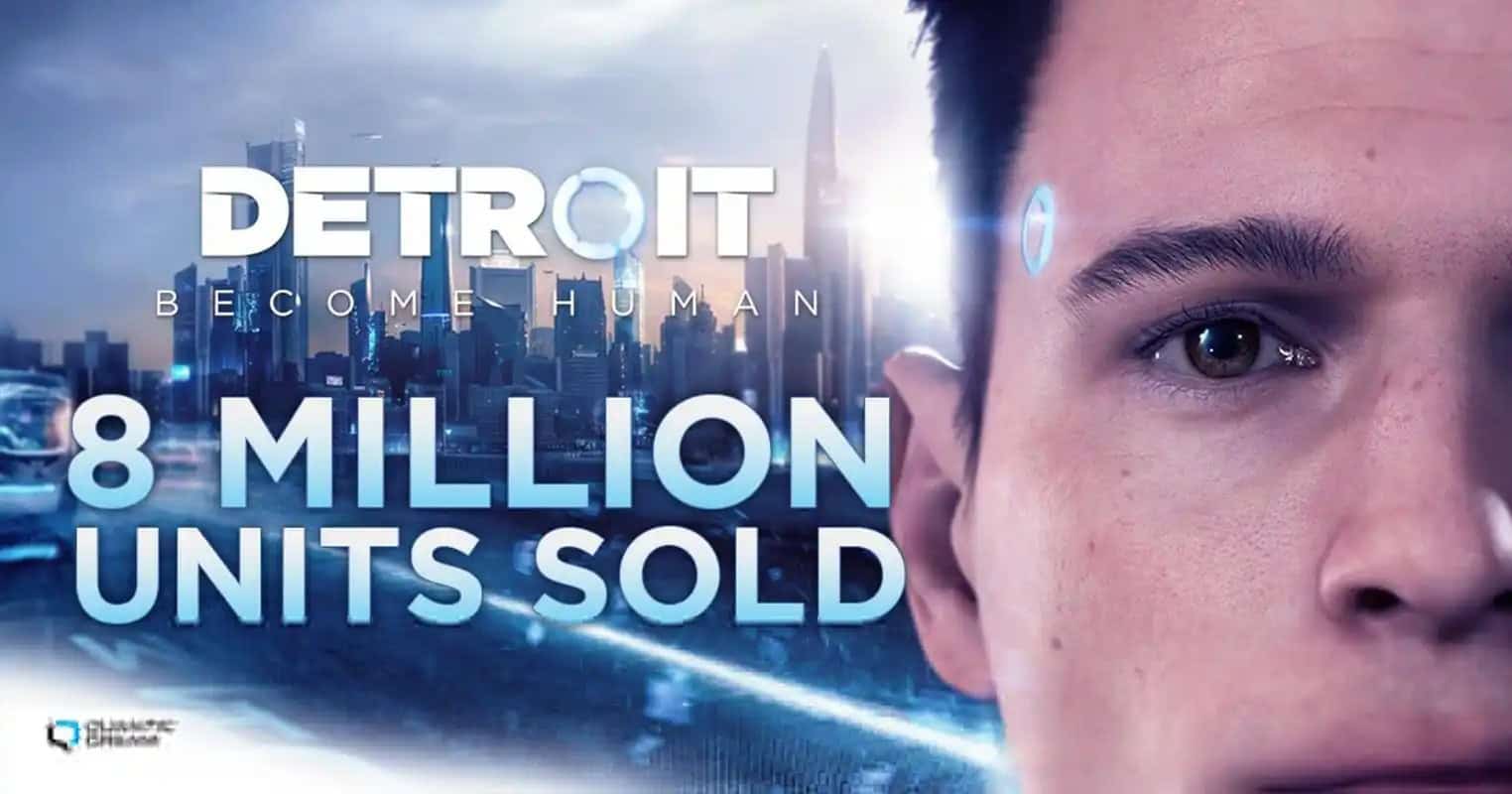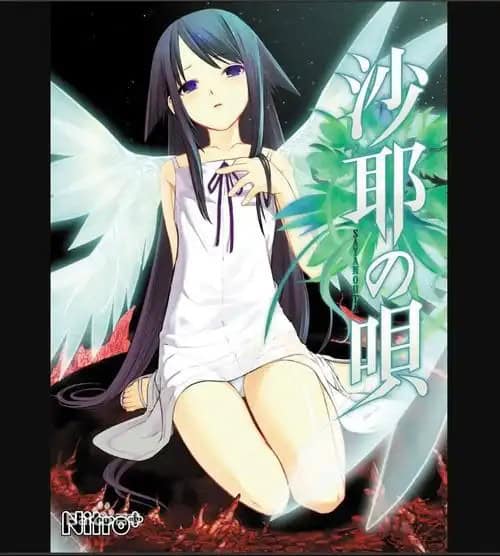🎮 《爱上火车 Last Run!!》本地存档路径详解 & 常见问题指南
《爱上火车 Last Run!!》(日语原名:まいてつ Last Run!!)是由 Lose 社开发的一款日式恋爱视觉小说游戏,是《爱上火车(まいてつ)》系列的最终篇章。游戏围绕“人形控制列车”的拟人化铁路浪漫展开,拥有多女主、多线路和多个结局。玩家的剧情进度、分支选择和已读标记等内容都通过本地存档记录。
❓ 为什么掌握存档路径很重要?💡
在《爱上火车 Last Run!!》中,以下内容都会保存在本地:
🚂 剧情阅读进度与已解锁分支
🎬 章节跳转、已阅 CG / 音乐 / 剧情回顾
🛠️ 图像、语音、文字显示等系统设定项
掌握存档路径可以帮助你:
✅ 快速备份重要进度,防止丢失或误覆盖
🛠️ 导入他人分享的全 CG / 全结局通关档案,节省时间
📱 在新设备或重装系统后恢复原有阅读进度
💻 Windows 默认存档路径 📂
C:\Users\你的用户名\AppData\Roaming\Lose\まいてつ Last Run!!
说明:
- 你的用户名:当前登录 Windows 的用户名(如 Admin 或 User)
- AppData:Windows 用户数据文件夹,默认是隐藏的
- Roaming:专用于存储配置、存档与程序数据
- Lose:游戏开发商文件夹
- まいてつ Last Run!!:本作的完整游戏名称目录,含存档与配置文件
📌 该目录会在你首次运行游戏并开始保存进度后自动创建
🔧 如何查看你的用户名
- 按下 Win + R
- 输入 cmd → 回车
- 输入以下命令: echo %username%
系统将返回你当前使用的 Windows 用户名
🧭 快速访问存档路径的方法
✅ 方法一:运行窗口跳转(Win + R)
- 按下 Win + R
- 输入以下路径并按回车: %userprofile%\AppData\Roaming\Lose\まいてつ Last Run!!
系统将直接跳转至存档目录
✅ 方法二:资源管理器手动定位
- 打开文件资源管理器(Win + E)
- 在地址栏输入: C:\Users\你的用户名\AppData\Roaming\Lose\まいてつ Last Run!!
📌 若 AppData 未显示,请在“查看”中启用“显示隐藏项目”
⚠️ 注意事项
✅ 替换存档前请完全关闭游戏
✅ 替换操作前建议完整备份该目录,防止误删或进度丢失
✅ 存档文件为 .dat 格式或无后缀,请保持原始文件名
✅ 游戏不支持 Steam 云同步,所有数据仅保存在本地
🗂️ 存档文件结构示例
该目录下可能包含以下文件或文件夹:
- savedata.dat(或 save01.dat、save02.dat 等)
- config.dat(保存用户设置)
- system.dat(记录已读状态、CG 解锁进度等)
📌 不同语言版本的文件命名可能略有不同,请参考当前游戏生成内容
🔁 如何替换 / 导入存档
操作流程如下:
- 关闭游戏进程
- 打开存档路径: C:\Users\你的用户名\AppData\Roaming\Lose\まいてつ Last Run!!
- 将原始文件夹备份(如复制至桌面)
- 粘贴导入的存档文件(.dat 等)到上述目录,保持文件名一致
- 启动游戏 → 加载或进入回顾界面检查导入效果
📌 若导入失败,请确认:
- 文件名与原始格式是否一致
- 是否为未压缩文件(解压 .zip/.rar 后再粘贴)
- 存档是否与你当前游戏版本匹配
❓ 常见问题解答 💬
Q:可以导入别人分享的全解锁存档吗?
✅ 可以,文件正确放入路径后即可识别加载
Q:导入存档后游戏没有读取?
❌ 检查文件是否放置正确、是否压缩、是否命名正确(如 save01.dat)
Q:游戏支持多个存档槽位吗?
✅ 支持,多个 saveXX 文件可共存切换加载
Q:换电脑后可以继续玩原来的进度吗?
✅ 可以,将上述路径下整个文件夹复制到新设备相同路径即可
Q:游戏支持云同步吗?
❌ 不支持,所有数据需手动备份与管理
✅ 总结 🌟
📁 存档路径位于 AppData\Roaming\Lose\まいてつ Last Run!!,结构清晰
🛠️ 支持多进度、多存档槽切换与替换
⚠ 操作前务必关闭游戏并备份原始存档
📌 建议每通一条主线分支后保存独立存档便于后续回顾
🎬 结语 💌
《爱上火车 Last Run!!》是一部感情细腻、世界观温暖的恋爱视觉小说,凭借独特的铁道拟人设定和多角色多结局深受玩家喜爱。掌握存档路径与管理技巧,不仅能让你完整体验每位女主的故事,也能在旅程终点前随时回顾最初的感动。
⚠声明:
各位用户,小程序本身不提供下载资源,仅提供存档的路径方便查询,以下存档均为网友整理提供上传,如果存在违规或侵犯了您的合法权益,请联系本站我们会及时删除。邮箱:qwqwqwwqwzz@qq.com,并且需离开小程序进入对方网盘,请各位用户谨慎选择,本小程序将不提供任何保障。